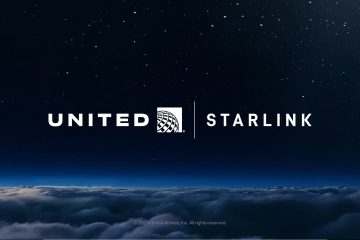Εάν έχετε χρησιμοποιήσει ποτέ ένα πρόγραμμα-πελάτη Εικονικού Ιδιωτικού Δικτύου (VPN) στα Windows 10 για να συνδεθείτε σε ένα ιδιωτικό δίκτυο, μπορεί να έχετε παρατηρήσει ότι η περιήγησή σας στο Διαδίκτυο επιβραδύνεται δραματικά. Έχω πάει ο ίδιος εκεί και αναρωτιέμαι γιατί μια δυνατότητα που έχει σχεδιαστεί για ασφάλεια και απόρρητο κάνει την εμπειρία μου στο διαδίκτυο να αισθάνομαι υποτονική.
Το πρόβλημα έγκειται στον τρόπο λειτουργίας των συνδέσεων VPN. Όταν συνδέεστε σε διακομιστή VPN, η συσκευή σας προσθέτει αυτόματα μια νέα προεπιλεγμένη διαδρομή για το δίκτυό σας. Αυτό σημαίνει ότι όλη η επισκεψιμότητα ιστού σας (ναι, κάθε ιστότοπος που επισκέπτεστε) αποστέλλεται μέσω της σύνδεσης VPN και του απομακρυσμένου ιδιωτικού δικτύου αντί του τοπικού σας Διαδικτύου. Παρόλο που αυτή η ρύθμιση μπορεί να βελτιώσει την ασφάλεια, συχνά έχει το κόστος της ταχύτητας.
Η λύση σε αυτό το πρόβλημα είναι να εφαρμόσετε το”split tunneling”, μια δυνατότητα δικτύωσης που σας επιτρέπει να διατηρείτε πρόσβαση στο ιδιωτικό δίκτυο ενώ παράλληλα μπορείτε να έχετε πρόσβαση στο ιδιωτικό δίκτυο. διασφάλιση της ροής της κυκλοφορίας στον ιστό μέσω της τοπικής σας σύνδεσης στο Διαδίκτυο Ενεργοποιώντας αυτήν τη δυνατότητα, μπορείτε να βελτιώσετε τις ταχύτητες περιήγησής σας ενώ παραμένετε συνδεδεμένοι στο VPN.
Σε αυτόν τον οδηγό, θα εξηγήσω τα βήματα για τη ρύθμιση του διαχωρισμού διοχέτευση σήραγγας στα Windows 10 για να διορθώσετε μια αργή σύνδεση στο διαδίκτυο κατά τη διάρκεια μιας περιόδου σύνδεσης VPN.
Διόρθωση αργού διαδικτύου VPN με χρήση διαχωρισμού σήραγγας στα Windows 10
Για να διορθώσετε την αργή σύνδεση VPN στα Windows 10, ακολουθήστε τα εξής βήματα:
Άνοιγμα Πίνακα ελέγχου.
οθόνη @media only και (ελάχ. πλάτος: 0 εικονοστοιχεία) και (ελάχ. ύψος: 0 εικονοστοιχεία) { div[id^=”bsa-zone_1659356505923-0_123456″] { min-width: 336px; ελάχ. ύψος: 280 px; } } οθόνη @media only and (min-width: 640px) and (min-height: 0px) { div[id^=”bsa-zone_1659356505923-0_123456″] {min-width: 728px; ελάχ. ύψος: 280 px; } }
Κάντε κλικ στο Δίκτυο και Διαδίκτυο.
Κάντε κλικ στο Κέντρο δικτύου και κοινής χρήσης.
Κάντε κλικ στο >”Αλλαγή ρυθμίσεων προσαρμογέα” από το αριστερό παράθυρο.
Κάντε δεξί κλικ στον προσαρμογέα σύνδεσης VPN και επιλέξτε την επιλογή Ιδιότητες .
Κάντε κλικ στην καρτέλα Δίκτυο.
Αποεπιλέξτε την επιλογή “Πρωτόκολλο Διαδικτύου Έκδοση 6 (TCP/IPv6)”.
Ελέγξτε και επιλέξτε την επιλογή “Internet Protocol Version 4 (TCP/IPv4)” .
Κάντε κλικ στο Κουμπί Ιδιότητες.
Κάντε κλικ στο κουμπί Σύνθετες.
Κάντε κλικ στην καρτέλα Ρυθμίσεις IP.
Διαγράψτε την επιλογή “Χρήση προεπιλεγμένης πύλης σε απομακρυσμένο δίκτυο” για να ενεργοποιήσετε τη διαίρεση σήραγγας.
Κάντε κλικ στο κουμπί OK .
Κάντε ξανά κλικ στο κουμπί OK .
Κάντε κλικ στο ΟΚ άλλη μια φορά.
Μόλις ολοκληρώσετε τα βήματα, θα έχετε ρυθμίσει με επιτυχία τη διαίρεση σήραγγας στα Windows 10. Αυτό θα επιτρέψει στη συσκευή σας να παραμείνει συνδεδεμένη σε δύο διαφορετικά δίκτυα. ταυτόχρονα.
Θέματα σχετικά με τη χρήση διαίρεσης σήραγγας
Είναι σημαντικό να σημειωθεί ότι η απενεργοποίηση της επιλογής “Χρήση προεπιλεγμένης πύλης σε απομακρυσμένο δίκτυο” συνοδεύεται από ορισμένες σκέψεις. Ενώ αυτό Η ρύθμιση επιτρέπει την πρόσβαση στο απομακρυσμένο δίκτυο, ισχύει μόνο για το τμήμα του δικτύου που ταιριάζει με το αναγνωριστικό δικτύου που σχετίζεται με τη διεύθυνση IP που λαμβάνετε Απαιτήσεις απομακρυσμένου δικτύου, ίσως θελήσετε να συμβουλευτείτε τον διαχειριστή του δικτύου σας για να επιβεβαιώσετε ότι αυτές οι αλλαγές δεν θα επηρεάσουν τη σύνδεσή σας.
Για πολλούς χρήστες, η αλλαγή αυτών των ρυθμίσεων είναι λογικό επειδή αποτρέπει τη δρομολόγηση της περιττής κυκλοφορίας ιστού μέσω του δικτύου. το VPN, το οποίο μπορεί να επιβραδύνει τις ταχύτητες περιήγησης. Ωστόσο, η προεπιλεγμένη συμπεριφορά της δρομολόγησης όλης της κυκλοφορίας μέσω του VPN υπάρχει για λόγους ασφαλείας. Κατευθύνοντας όλη την κίνηση στο Διαδίκτυο μέσω του VPN, οι οργανισμοί μπορούν να επιβάλουν μέτρα ασφαλείας όπως τείχη προστασίας, φίλτρα και εργαλεία παρακολούθησης. Αυτή η ρύθμιση διασφαλίζει τη συμμόρφωση με τις εταιρικές πολιτικές και προσφέρει ένα ασφαλές περιβάλλον σαν να ήταν φυσικά συνδεδεμένοι οι εργαζόμενοι στο δίκτυο.
Αξίζει επίσης να σημειωθεί ότι οι προεπιλεγμένες ρυθμίσεις είναι επαρκείς για τους περισσότερους χρήστες VPN, καθώς συχνά αλληλεπιδρούν μόνο με έναν χρήστη. δίκτυο τη φορά. Η διαίρεση σήραγγας είναι ιδανική για περιπτώσεις προηγμένης χρήσης όπου είναι απαραίτητη η ταυτόχρονη πρόσβαση σε τοπικούς και απομακρυσμένους πόρους.
Αν και αυτός ο οδηγός εστιάζει στα Windows 10 και 11, η έννοια της διαίρεσης σήραγγας ισχύει και για άλλες εκδόσεις των Windows, συμπεριλαμβανομένων των Windows. 8.1 και Windows 7.
Άλλοι λόγοι για αργή σύνδεση στο Διαδίκτυο
Άλλοι παράγοντες μπορούν επίσης να συμβάλουν στην αργή ταχύτητα του Διαδικτύου όταν χρησιμοποιείτε σύνδεση VPN στα Windows. Για παράδειγμα, η απόσταση του διακομιστή VPN μπορεί να προσθέσει καθυστέρηση και να μειώσει την ταχύτητα. Εάν ο διακομιστής VPN κατακλυστεί από την κίνηση των χρηστών, μπορεί να οδηγήσει σε πιο αργές συνδέσεις. Επίσης, τα VPN κρυπτογραφούν τα δεδομένα σας για να ενισχύσουν την ασφάλεια, αλλά αυτή η διαδικασία απαιτεί περισσότερους πόρους συστήματος και μπορεί να επιβραδύνει τη σύνδεσή σας, ειδικά με πρωτόκολλα κρυπτογράφησης υψηλού επιπέδου.
Μερικοί πάροχοι υπηρεσιών Διαδικτύου (ISP) επιβραδύνουν σκόπιμα το VPN. κυκλοφορίας, ειδικά εάν εντοπίζουν χρήση υψηλού εύρους ζώνης. Ζητήματα με το οικιακό σας δίκτυο, όπως αδύναμα σήματα Wi-Fi, ξεπερασμένο υλικό ή συμφόρηση εύρους ζώνης, μπορούν να μειώσουν τις ταχύτητες του Διαδικτύου. Ορισμένες εφαρμογές, όπως οι υπηρεσίες ροής, οι μεγάλες λήψεις ή τα εργαλεία συγχρονισμού cloud, μπορούν να ανταγωνιστούν για το εύρος ζώνης, καθιστώντας το διαδίκτυο υποτονικό. Επιπλέον, οι ρυθμίσεις τοπικού τείχους προστασίας ή προστασίας από ιούς μπορούν επίσης να επηρεάσουν την απόδοση της ταχύτητας.